Win10安装DockerDesktop完整教程
时间:2025-08-31 09:42:34 328浏览 收藏
想要在Win10上轻松玩转Docker?本文为你奉上超详细的Docker Desktop安装教程!从Docker官网下载安装包开始,一步步教你检查系统设置、启用Hyper-V和WSL、开启BIOS虚拟化技术,确保Docker顺利运行。图文并茂地展示了安装过程,包括双击安装、版本验证、启动Docker Desktop以及初次使用的入门教程。更进一步,还介绍了如何从Docker Hub拉取镜像、使用Dockerfile构建自定义镜像、运行容器以及推送镜像到远程仓库,让你快速掌握Docker的核心技能。无论你是开发新手还是老司机,都能通过本教程轻松搞定Win10下的Docker环境配置,提升开发效率!
本文将全面介绍在Windows 10操作系统中部署Docker Desktop的具体流程,帮助用户高效完成环境配置,增强开发与学习的便利性,供有需求的读者参考使用。
1、 访问Docker官方网站,下载适用于Windows平台的Docker Desktop安装包,点击“Get Docker”按钮开始下载,操作如图所示。
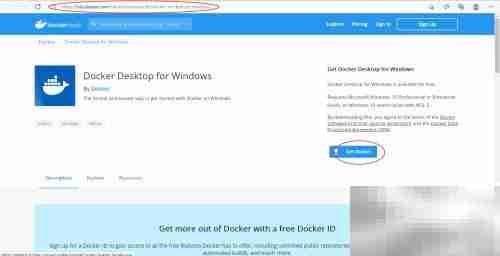
2、 为确保Docker能够正常运行,需提前检查系统设置。进入控制面板,选择“程序和功能”,确认是否满足安装条件,具体步骤如下图所示。
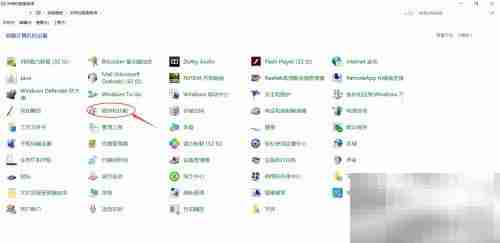
3、 打开“启用或关闭Windows功能”窗口,勾选“Hyper-V”以及“适用于Linux的Windows子系统(WSL)”选项,并完成组件安装,详细操作可参考下图。
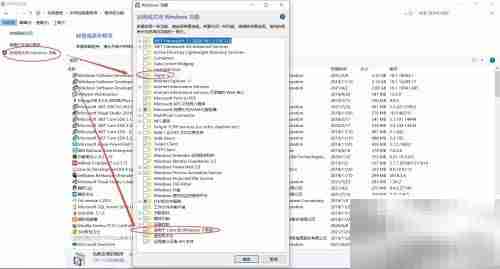
4、 需进入计算机BIOS设置,开启虚拟化技术(VT-x)。重启进入BIOS启用后,返回系统打开任务管理器,切换至“性能”选项卡,确认“虚拟化”状态为“已启用”,如图所示。
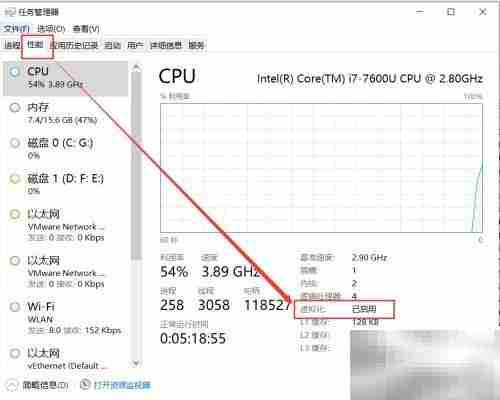
5、 双击运行下载好的Docker Desktop安装程序,点击“OK”继续安装过程,操作界面如下图所示。
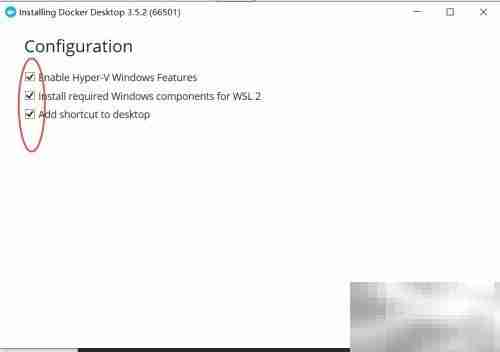
6、 安装结束后,点击“关闭”按钮完成安装流程,界面提示如图所示。
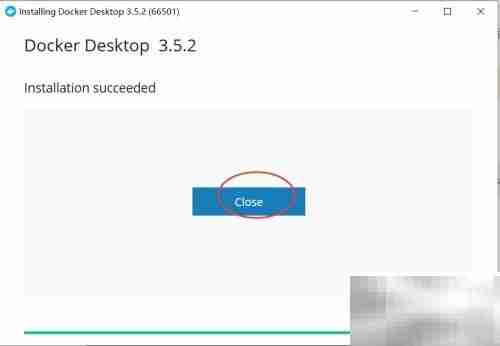
7、 打开命令提示符(CMD),输入docker --version命令,若成功显示Docker版本信息,则表示安装成功,效果如下图所示。
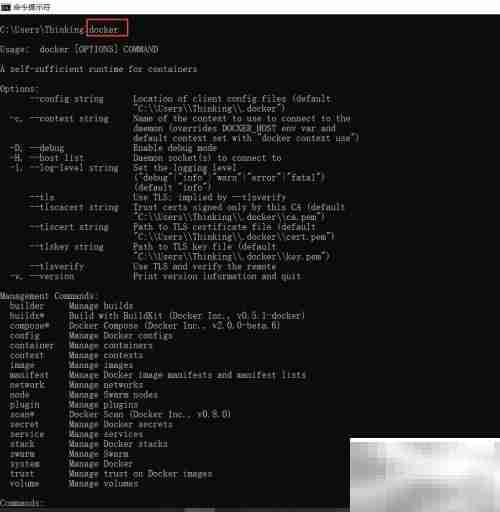
8、 从桌面启动Docker Desktop应用程序,初始启动界面如图所示。
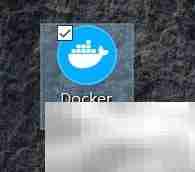
9、 首次启动时,Docker Desktop会展示一个简短的两分钟入门教程,主界面结构清晰,布局如下图所示。
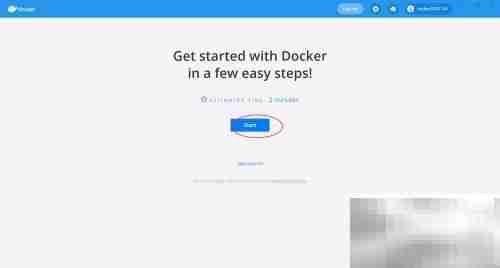
10、 从Docker Hub仓库中拉取所需镜像,操作过程如图所示。
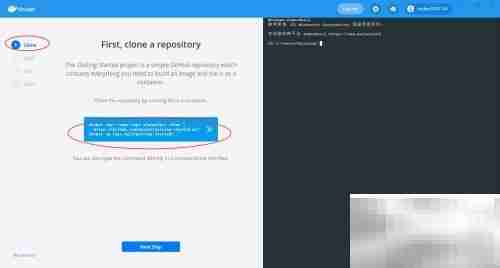
11、 使用Dockerfile构建自定义镜像,构建过程如图所示。
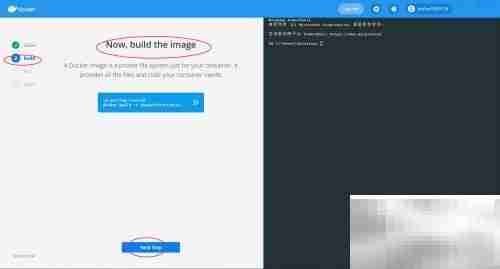
12、 成功构建后,运行镜像以启动容器,操作界面如下图所示。
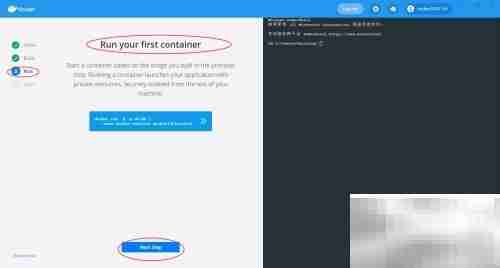
13、 将本地镜像保存并推送到远程仓库,实现共享与协作,操作示意如图所示。
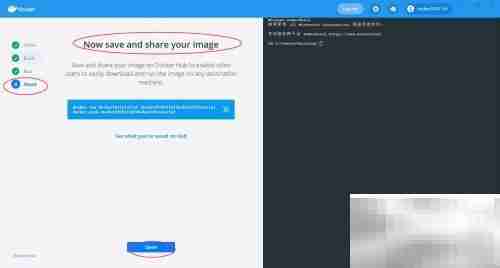
14、 完成基础教程后,Docker Desktop在Windows系统中的主界面将呈现如下布局,便于后续管理与操作。
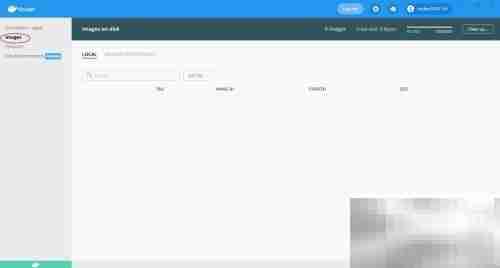
好了,本文到此结束,带大家了解了《Win10安装DockerDesktop完整教程》,希望本文对你有所帮助!关注golang学习网公众号,给大家分享更多文章知识!
-
501 收藏
-
501 收藏
-
501 收藏
-
501 收藏
-
501 收藏
-
414 收藏
-
219 收藏
-
111 收藏
-
130 收藏
-
491 收藏
-
320 收藏
-
403 收藏
-
461 收藏
-
265 收藏
-
210 收藏
-
182 收藏
-
465 收藏
-

- 前端进阶之JavaScript设计模式
- 设计模式是开发人员在软件开发过程中面临一般问题时的解决方案,代表了最佳的实践。本课程的主打内容包括JS常见设计模式以及具体应用场景,打造一站式知识长龙服务,适合有JS基础的同学学习。
- 立即学习 543次学习
-

- GO语言核心编程课程
- 本课程采用真实案例,全面具体可落地,从理论到实践,一步一步将GO核心编程技术、编程思想、底层实现融会贯通,使学习者贴近时代脉搏,做IT互联网时代的弄潮儿。
- 立即学习 516次学习
-

- 简单聊聊mysql8与网络通信
- 如有问题加微信:Le-studyg;在课程中,我们将首先介绍MySQL8的新特性,包括性能优化、安全增强、新数据类型等,帮助学生快速熟悉MySQL8的最新功能。接着,我们将深入解析MySQL的网络通信机制,包括协议、连接管理、数据传输等,让
- 立即学习 500次学习
-

- JavaScript正则表达式基础与实战
- 在任何一门编程语言中,正则表达式,都是一项重要的知识,它提供了高效的字符串匹配与捕获机制,可以极大的简化程序设计。
- 立即学习 487次学习
-

- 从零制作响应式网站—Grid布局
- 本系列教程将展示从零制作一个假想的网络科技公司官网,分为导航,轮播,关于我们,成功案例,服务流程,团队介绍,数据部分,公司动态,底部信息等内容区块。网站整体采用CSSGrid布局,支持响应式,有流畅过渡和展现动画。
- 立即学习 485次学习
